※ この記事にはアフィリエイトリンクが含まれます
Windowsフォームアプリケーションで、画面を最小化して処理を進めた際に、以下のようなエラーが発生しました。
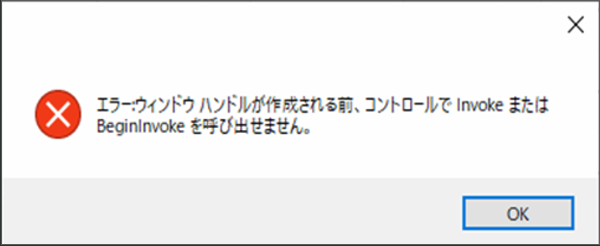
このエラーが発生し、そのままシステムが落ちてしまいます。
本記事では、このエラーの原因を理解し、適切な対処法を学ぶことで、スムーズにアプリケーションを動作させる方法を解説します。
なお、ここでご紹介する対処法は、C#を使って解説しています。
なぜエラーが発生したのか
「ウィンドウハンドルが作成される前、コントロールでinvokeまたはBeginInvokeを呼び出せません」というエラーは、バックグラウンドスレッドからUIコントロールにアクセスしようとした際に発生します。
私が遭遇したように、画面の中で処理が走っている状態で、画面を最小化したりするような場面がそれにあたるかと思います。
WIndowsフォームはシングルスレッドで動作しており、UIスレッドだとバックグランドスレッドの間で直接UI操作をしようとすると、適切に同期がされていない場合に、今回のエラーが発生します。
このエラーを回避するには、InvokeやBeginInvokeメソッドを使って、UIスレッド上で処理を実行する必要があります。
つまり、バックグラウンドで処理が走ってしまうのを止めてしまえばいいのです。
対処法1:InvokeRequiredプロパティを使う
InvokeRequired プロパティは、特定のコントロールがUIスレッドから操作されているかどうかを確認するために使われます。バックグラウンドスレッドからコントロールを操作しようとした場合、InvokeRequired が true を返し、UIスレッド上で安全に操作を行うためにInvoke または BeginInvoke を使う必要があります。
以下のコードを例に、InvokeRequired を使ったエラーハンドリングの流れを解説します。
if (control.InvokeRequired)
{
control.Invoke((MethodInvoker)delegate
{
// UIスレッドで実行される処理
control.Text = "新しいテキスト";
});
}
else
{
// UIスレッドで直接処理を行う
control.Text = "新しいテキスト";
}コード解説
- InvokeRequired の確認
InvokeRequiredプロパティを使って、そのコントロールがUIスレッドから呼び出されているかを確認します。InvokeRequiredがtrue の場合、バックグラウンドスレッドから呼び出されていることを示しています。 - Invoke メソッドを使用する
Invokeメソッドを使って、UIスレッド上にデリゲートを呼び出し、その中でコントロールを操作します。これにより、スレッド間の競合を避け、安全にUIを更新することができます。 - UIスレッドの場合
InvokeRequiredがfalse の場合、UIスレッド上で操作が行われているため、直接コントロールの操作を行っても問題ありません。
対処法2:バックグラウンドタスクの適切な管理
バックグラウンドで実行される処理が、UIスレッドをブロックせずに動作するようにするには、Task やBackgroundWorker クラスを利用して、スレッド間の処理を正しく管理することが重要です。これにより、UIスレッドが処理中にフリーズしたり、エラーを引き起こすことを防ぐことができます。
Task クラスを使った非同期処理
Task クラスは、バックグラウンドでタスクを実行し、完了後にUIスレッドで結果を更新します。
Task.Run(() =>
{
// バックグラウンドで実行される処理
var result = HeavyComputation();
// UI スレッドに戻って結果を更新
control.Invoke((MethodInvoker)delegate
{
control.Text = result.ToString();
});
});コード解説
- Task.Run メソッドで非同期処理
Task.Runメソッドを使用して、時間のかかる処理をバックグラウンドで実行します。この方法により、UIスレッドはブロックされずに動作を続けることが可能。 - Invokeを使ってUIを更新
バックグラウンド処理が完了したら、Invokeを使用して、結果をUIスレッドで更新します。これにより、スレッドの競合を防ぎつつ、UIの一貫性を保つことができます。
BackgroundWorker クラスを使った非同期処理
もう一つの方法として、BackgroundWorker クラスを使用する方法があります。
BackgroundWorker は、バックグラウンドタスクを簡単に実行し、完了後に自動でUIを更新できるクラスです。
BackgroundWorker worker = new BackgroundWorker();
worker.DoWork += (sender, e) =>
{
// バックグラウンドで実行される処理
e.Result = HeavyComputation();
};
worker.RunWorkerCompleted += (sender, e) =>
{
// バックグラウンド処理の完了後にUIを更新
control.Text = e.Result.ToString();
};
// 非同期処理を開始
worker.RunWorkerAsync();コード解説
- DoWorkイベントでバックグラウンド処理
DoWorkイベントハンドラーで、時間のかかる処理を実行します。この処理はUIスレッドをブロックしないため、スムーズにバックグラウンドで動作します。 - RunWorkerCompleted でUIを更新
処理が完了した際に、RunWorkerCompletedイベントが呼び出され、その中でUIの更新を行います。UIスレッドに戻っているため、ここでの操作は安全に実行できます。
まとめ
この記事では、「ウィンドウハンドルが作成される前、コントロールでinvoke またはBeginInvokeを呼び出せません」というエラーが起こった際の原因のメカニズムと対処法について解説しました。
このエラーは、WindowsフォームアプリケーションでバックグラウンドスレッドからUIスレッドにアクセスしようとした際に発生します。この問題を回避するためには、UIコントロールの操作をUIスレッド上で行うことが重要です。
この記事が原因の解決の一歩となれば幸いです。

C#エンジニアとして、もっと自分の力を活かしたいあなたへ
「このまま今の職場にいて、成長できるんだろうか?」
C#を使っている方なら、一度はそう感じたことがあるかもしれません。
実は今、C#/.NETエンジニアの市場価値は高まっており、
年収アップ・フルリモート・自社開発企業など、選べる選択肢は確実に増えています。
もし今後、C#を活かして働きたい、あるいは開発現場で経験を積みたいとお考えなら…
自分に合った転職サービスを早めに知っておくことが大きな武器になります。
現役エンジニアからのサポート付き・無料で学べるスクール・社内SE特化の求人など、
転職支援サービスを厳選したまとめ記事をこちらで紹介しています。









コメント